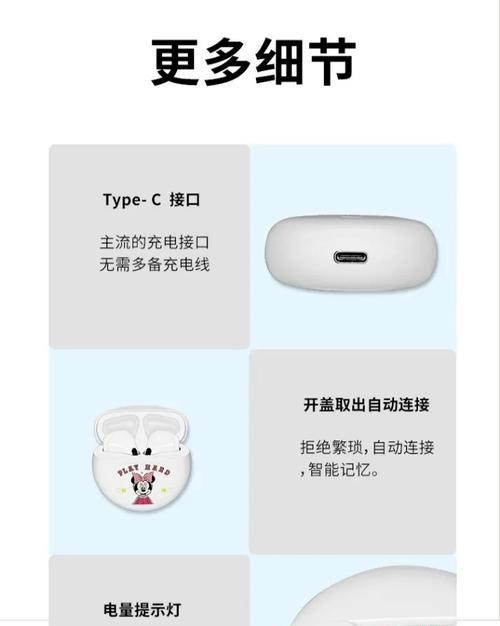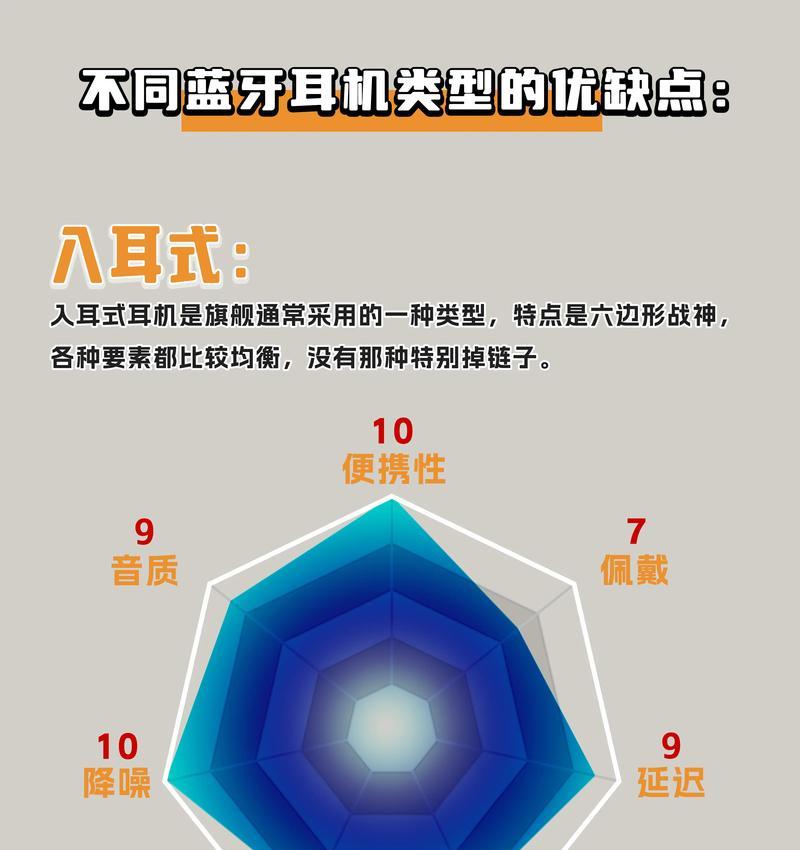在快节奏的现代生活中,使用蓝牙耳机已经成为很多人日常的一部分。无论是工作中的电话会议还是休闲时刻的音乐享受,蓝牙耳机都提供了极大的便利。然而,在将蓝牙耳机连接至电脑时,一些用户可能会遇到无声音的问题,这无疑会影响使用体验。本文将带您一步步解决蓝牙耳机连接电脑无声音的问题,并提供一些实用技巧,确保您能够顺利享受无线音频的魅力。
一、检查蓝牙耳机与电脑的连接状态
在解决无声音问题之前,首先需要确认蓝牙耳机是否已经成功连接到电脑。请按照以下步骤操作:
1.确保蓝牙耳机处于可发现模式,并且电脑的蓝牙功能已经打开。
2.在电脑上打开蓝牙设置,搜索并配对您的蓝牙耳机。
3.成功连接后,通常在电脑的系统托盘会有蓝牙图标显示,并且蓝牙耳机的指示灯表明已经连接。
注意:某些电脑或蓝牙耳机可能需要在连接过程中按特定的按键组合,或在设备上确认配对请求。
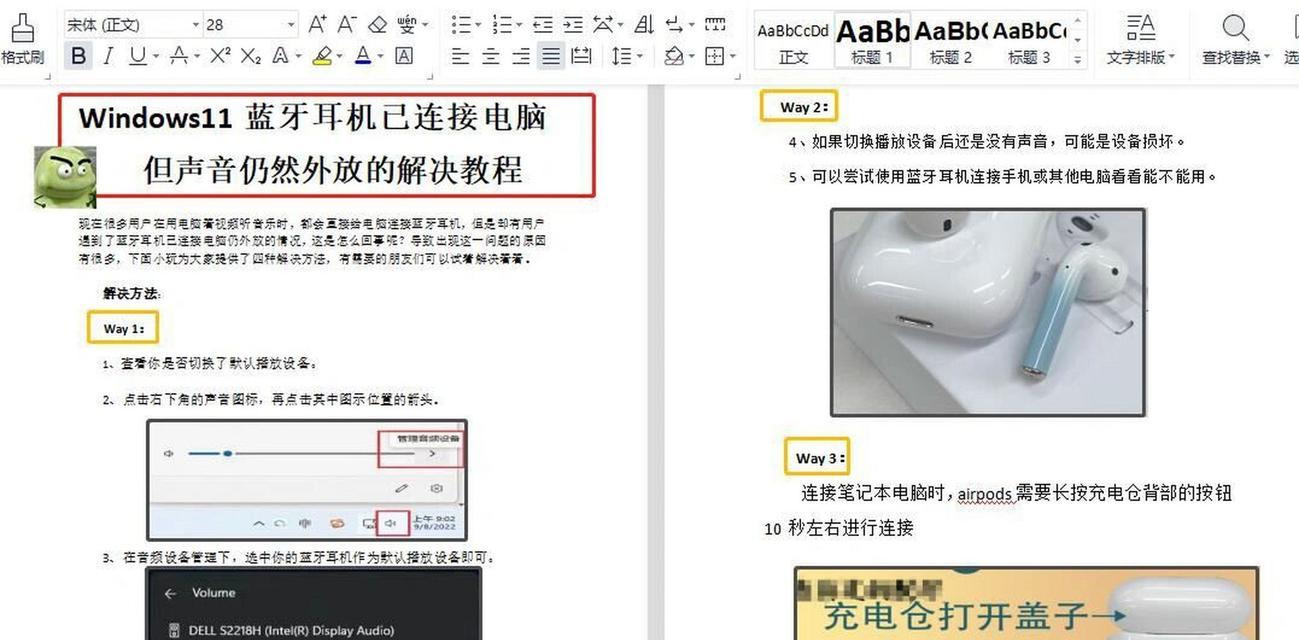
二、检查电脑音频输出设备设置
如果蓝牙耳机已经连接成功,但仍然没有声音,请检查音频输出设备设置:
1.点击电脑右下角的音量图标,打开声音设置菜单。
2.在弹出的窗口中,点击“选择输出设备”,确保列表中有您的蓝牙耳机,并选择它作为默认设备。
3.如果列表中没有蓝牙耳机,请尝试将耳机重新连接一次。
提示:有时候电脑会自动将声音输出到其他设备,比如内置扬声器或外接显示器。务必确认当前音频输出设备确实是您的蓝牙耳机。
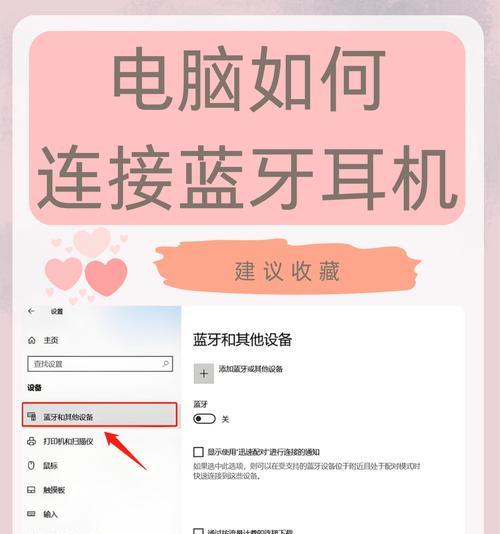
三、检查蓝牙耳机电量与功能状态
蓝牙耳机的电量不足或功能处于非正常状态也可能导致无声音的问题:
1.确认蓝牙耳机的电量充足。如果电量低,请充电后再试。
2.检查耳机是否处于静音模式或是否激活了“环境声音”或“降噪”等功能。
3.查看耳机是否有固件更新,有时候更新固件可以解决兼容性问题。
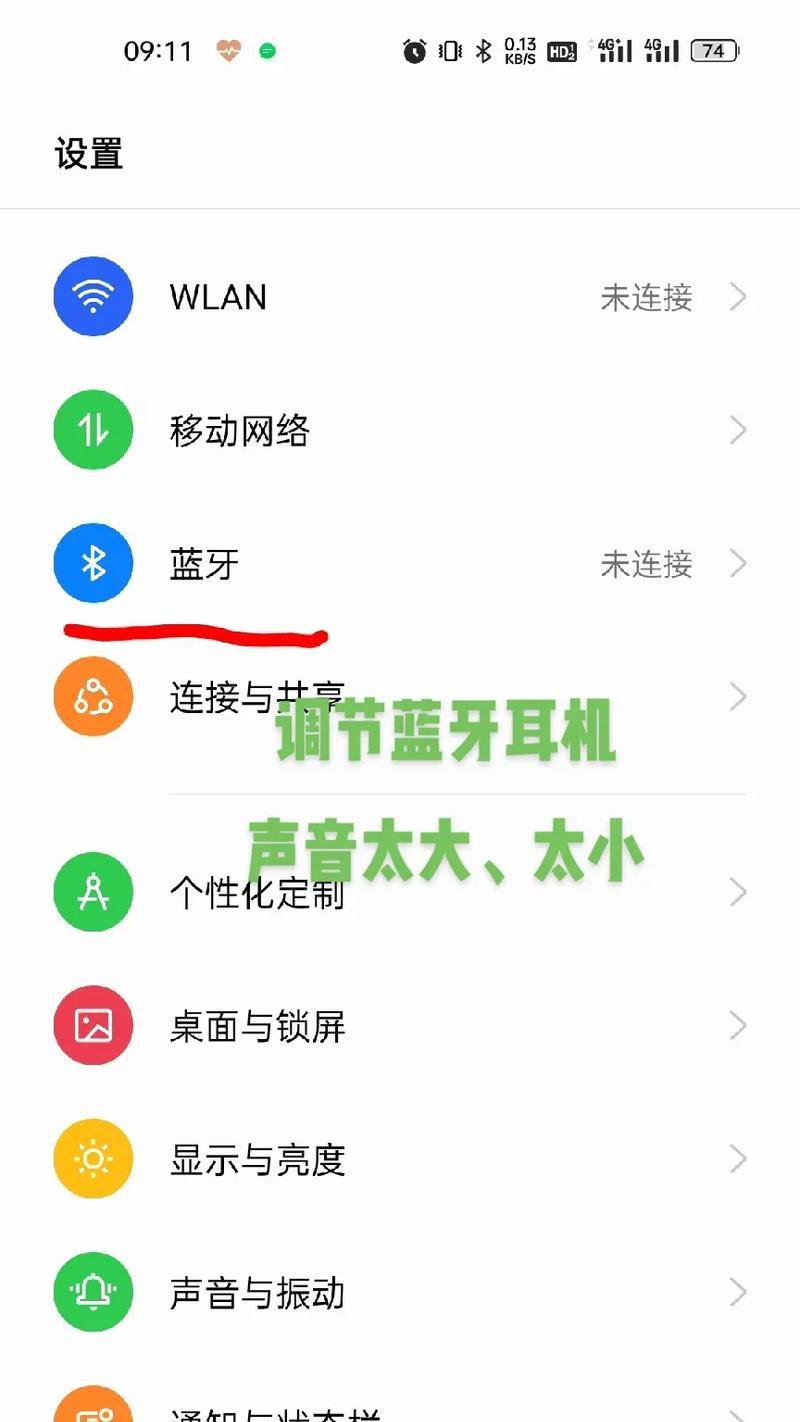
四、电脑系统及驱动程序检查
有时系统设置或驱动程序的问题也会导致蓝牙耳机无声音:
1.确认电脑操作系统是否为最新版本,因为最新版本的系统可能已经包含了最新的蓝牙驱动程序。
2.访问电脑制造商的官方网站,下载并安装最新的蓝牙驱动程序。
3.如果上述步骤未能解决问题,可以尝试重置蓝牙设置或重新安装音频驱动程序。
五、常见问题与解决办法
问题:在连接过程中,电脑提示蓝牙耳机不兼容。
解决办法:确认蓝牙耳机是否支持与电脑连接。一些耳机可能只支持手机等移动设备。
问题:蓝牙耳机在连接其他设备时声音正常。
解决办法:检查电脑的蓝牙服务是否运行正常,或尝试在其他电脑上连接蓝牙耳机,确认是否是电脑端的问题。
问题:声音时有时无。
解决办法:重新连接蓝牙耳机或尝试重启电脑和蓝牙耳机。
六、深度优化与维护建议
为了避免未来再次遇到类似问题,可以采取以下预防措施:
定期检查蓝牙耳机的电量和软件更新,确保耳机处于最佳工作状态。
电脑端定期进行系统更新和驱动程序检查,保持系统与设备的最佳兼容性。
在不同的环境下测试蓝牙耳机,了解其在不同环境下的表现,以适应不同的使用场景。
结语
通过以上几个步骤,您应该能够解决蓝牙耳机连接电脑无声音的问题。蓝牙耳机为我们的生活带来了极大的便利,遇到连接问题时,不要急躁,耐心检查和调试,通常都可以找到合适的解决方案。希望本文能帮助您顺利连接蓝牙耳机,并享受无拘无束的音频体验。